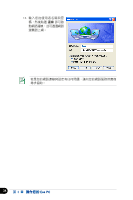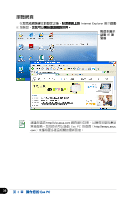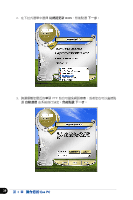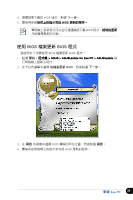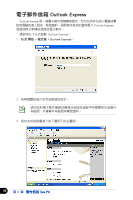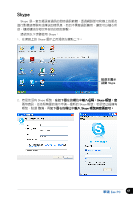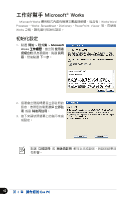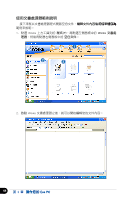Asus Eee PC 701SD XP User Manual - Page 39
使用 Bios 檔案更新 Bios 程式
 |
View all Asus Eee PC 701SD XP manuals
Add to My Manuals
Save this manual to your list of manuals |
Page 39 highlights
4 BIOS 5 B��IO��S BIOS 使用 BIOS BIOS 程式 BIOS BIOS 1 A��S���U��S A���S��U���S��U�p�d�a�t�e �f�o�r �E�e�e��P�C��>�A��S�U�S�U��p�d�a�t�e 執 2 BIOS 3 BIOS 4 BIOS 華碩 Eee PC 39
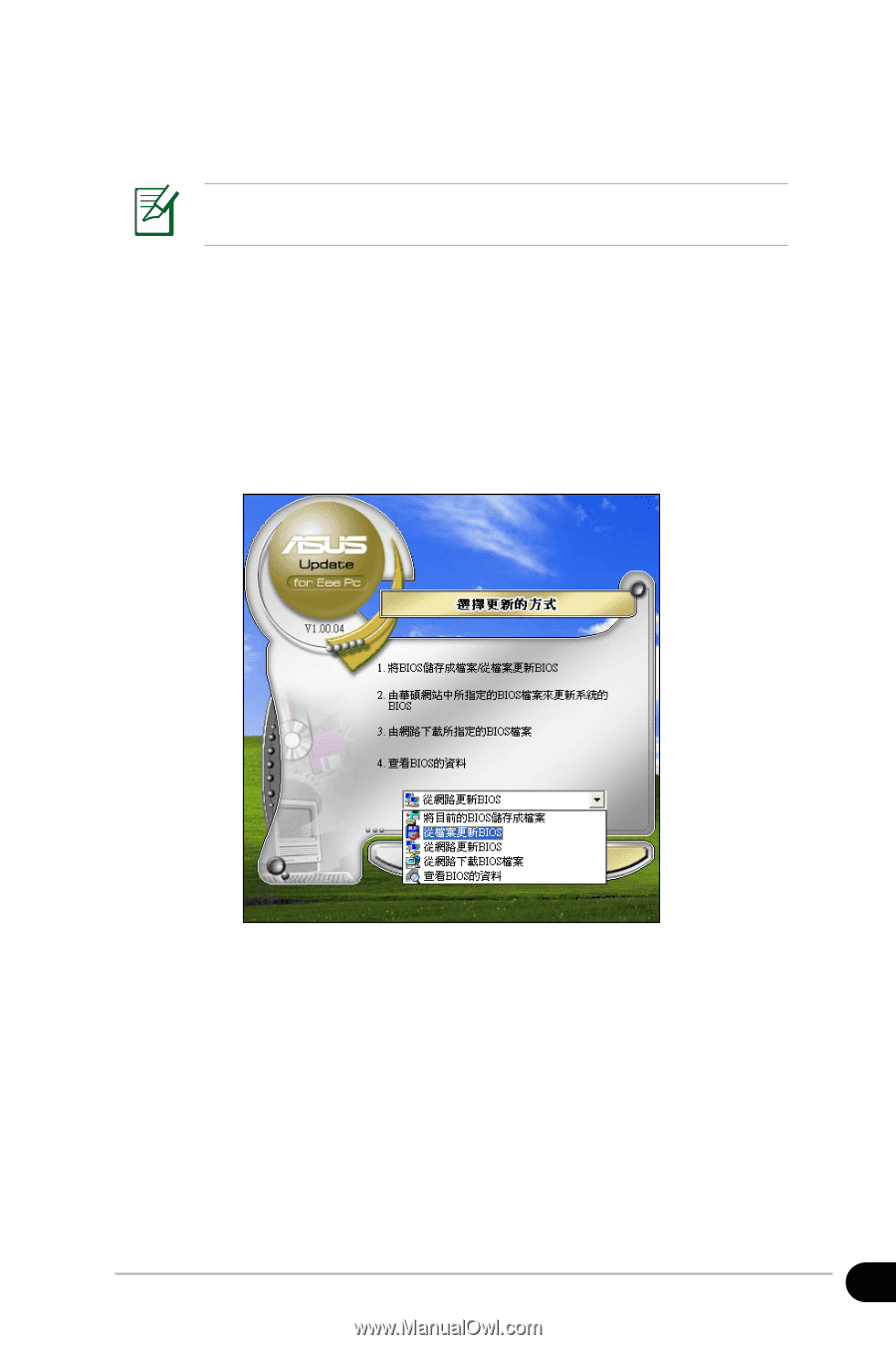
²·
華± Eee PC
4» 選å想要下載的 BIOS 版本,點選
下一步
。
5» 最後再Õ照螢幕上的指示完成 BIOS 更新的程序。
螢幕上的指示完成 BIOS 更新的程序。
上的指示完成 BIOS 更新的程序。
華碩線上更新程式可以自行透過°路下載 BIOS 程式,經常的更新
,經常的更新
經常的更新
才能獲得最新的功能。
使用 BIµS 檔案更新 BIµS 程式
請Õ照以下步驟使用 BIOS 檔案更新 BIOS 程式:
1» 點選
開始 > 程式¼ > ASUS > ASUSUpdate »or Eee PC > ASUSUpdate
程式¼ > ASUS > ASUSUpdate »or Eee PC > ASUSUpdate
> ASUS > ASUSUpdate »or Eee PC > ASUSUpdate
執
行華碩線上更新主程式。
2» 在下拉式選單中選å
從檔案更新 BIµS
,然後點選
下一步
。
3» 在
開啟
的視窗中選å BIOS 檔案的所在位置,然後點選
開啟
。
4» 最後再Õ照螢幕上的指示來完成 BIOS 更新的程序。